您可以通過建立ClassicLink串連,使傳統網路類型的ECS執行個體與Virtual Private Cloud中的雲資源能夠通過內網互連。適用於在傳統的傳統網路遷移到專用網路的過渡期,或者在專用網路已搭建好,但仍有依賴傳統網路的資源需要與專用網路內的其他資源進行內網互連等情境。本文介紹如何?傳統網路和專用網路互連。
背景資訊
ClassicLink是阿里雲提供的一種網路連接解決方案,可以協助使用者在阿里雲傳統網路和VPC網路之間建立私人網路連接。傳統網路和VPC網路是阿里雲的兩種網路類型,它們之間不能直接進行網路通訊。ClassicLink可以實現傳統網路和VPC網路的串連,使得使用者可以實現跨網路訪問和通訊。更多資訊,請參見ClassicLink概述。
使用限制
- 最多允許1000台傳統網路ECS執行個體串連到同一個VPC。
- 同帳號且同地區下,一台傳統網路ECS執行個體只能串連到一個VPC。
如果要進行跨帳號串連,例如將帳號A的ECS執行個體串連到帳號B的VPC,可以將ECS執行個體從帳號A過戶到帳號B。
- 傳統網路ECS執行個體只支援與VPC主網段下的ECS執行個體通訊,而不支援與VPC附加網段下的ECS執行個體通訊。
- VPC要開啟ClassicLink功能,需要滿足以下條件。
VPC網段 限制 172.16.0.0/12 該VPC中不存在目標網段為10.0.0.0/8的自訂路由條目。 10.0.0.0/8 - 該VPC中不存在目標網段為10.0.0.0/8的自訂路由條目。
- 確保和傳統網路ECS執行個體通訊的交換器的網段在10.111.0.0/16內。
192.168.0.0/16 - 該VPC中不存在目標網段為10.0.0.0/8的自訂路由條目。
- 需要在傳統網路ECS執行個體中增加192.168.0.0/16指向私網網卡的路由。您可以使用提供的指令碼添加路由,下載路由指令碼。 說明 在運行指令碼前,請仔細閱讀指令碼中包含的readme.txt檔案。
操作步驟
步驟一:開啟ClassicLink功能
- 登入專用網路管理主控台。
在頁面左側頂部,選擇目標資源所在的資源群組和地區。

在專用網路列表,單擊目標專用網路的ID。
在基本資料頁面,單擊右上方的開啟ClassicLink。
在彈出提示框中,單擊確定。
步驟二:設定ClassicLink安全性群組規則
登入ECS管理主控台。
在左側導覽列,選擇。
在頁面左側頂部,選擇目標資源所在的資源群組和地區。

在傳統網路ECS執行個體的安全性群組,設定ClassicLink安全性群組規則。
找到目標傳統網路類型ECS執行個體,在操作列中,選擇。
在彈出的對話方塊中,選擇目標Virtual Private Cloud,然後單擊確定。
說明您也可以通過調用AttachClassicLinkVpcAPI的方式,將傳統網路執行個體串連到Virtual Private Cloud。
單擊前往執行個體安全性群組列表添加classicLink安全性群組規則。
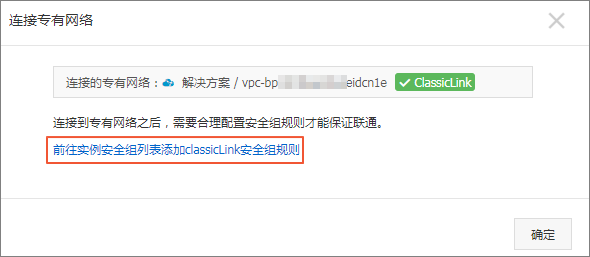
在目標安全性群組的操作列單擊配置規則。
在安全性群組規則頁面,單擊右上方的添加ClassicLink安全性群組規則,根據以下資訊配置ClassicLink安全性群組規則。
配置
說明
傳統網路安全性群組
顯示傳統網路安全性群組的名稱。
選擇專用網路
選擇目標專用網路。
選擇專用網路安全性群組
選擇專用網路中需要互連的安全性群組。最多選擇5個專用網路安全性群組。
授權方式
選擇一種授權方式:
(推薦)傳統網路 <=> 專用網路:相互授權訪問。
傳統網路 => 專用網路:授權傳統網路類型ECS執行個體訪問Virtual Private Cloud內的雲資源。
專用網路 => 傳統網路:授權Virtual Private Cloud內的雲資源訪問傳統網路類型ECS執行個體。
協議類型
選擇授權通訊的協議,例如自訂TCP。
連接埠範圍
連接埠的輸入格式為xx/xx,比如授權80連接埠,則輸入80/80。
優先順序
設定該規則的優先順序。數字越小,優先順序越高。例如:1。
描述
輸入安全性群組規則的描述資訊。
單擊確定。
步驟三:驗證網路互連
通過以下步驟查看是否已經設定成功。
登入ECS管理主控台。
在左側導覽列,選擇。
在頁面左側頂部,選擇目標資源所在的資源群組和地區。

查看目標ECS執行個體網路類型資訊列。
當串連狀態顯示為已串連,表示傳統網路類型ECS執行個體成功串連到Virtual Private Cloud。
 > 網路和安全性群組 > 設定專用網路串連狀態
> 網路和安全性群組 > 設定專用網路串連狀態